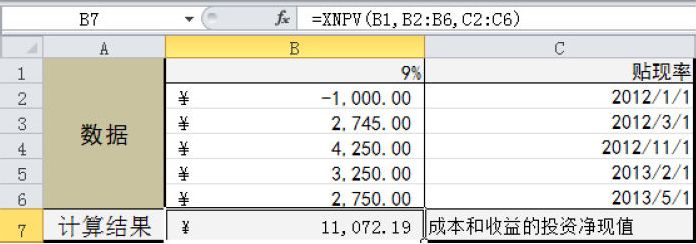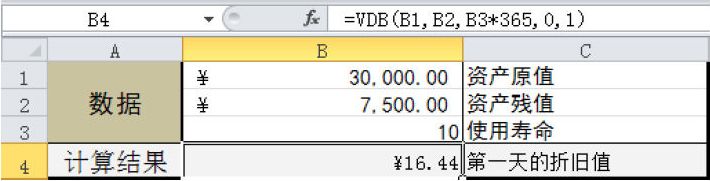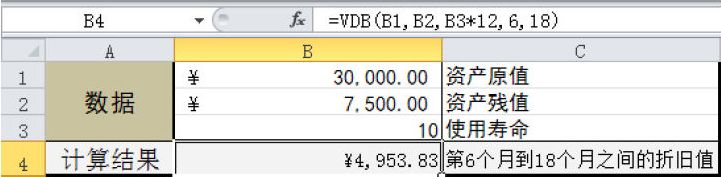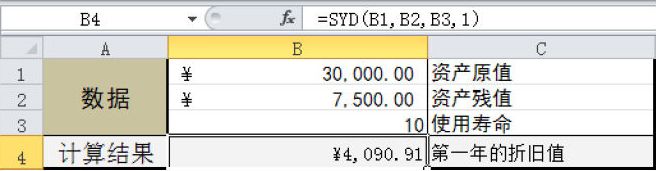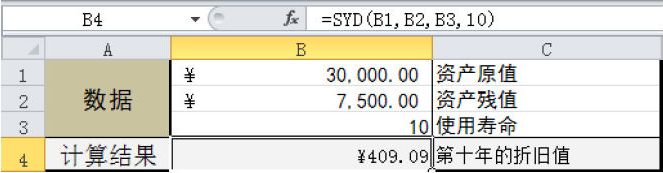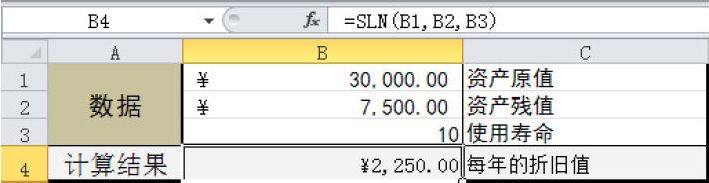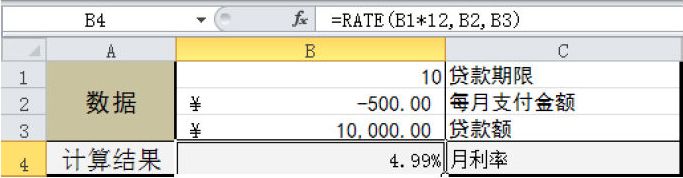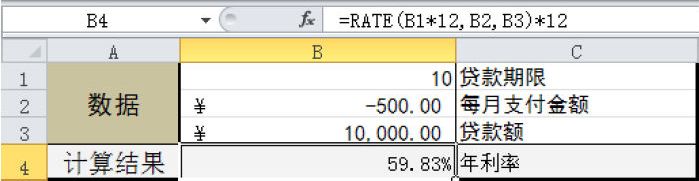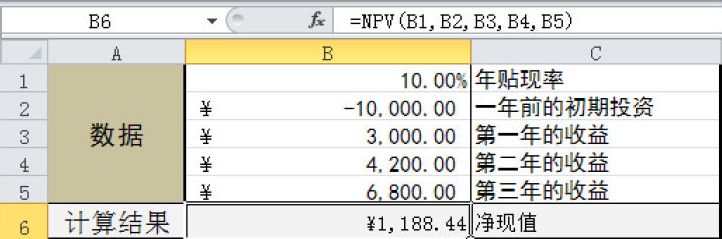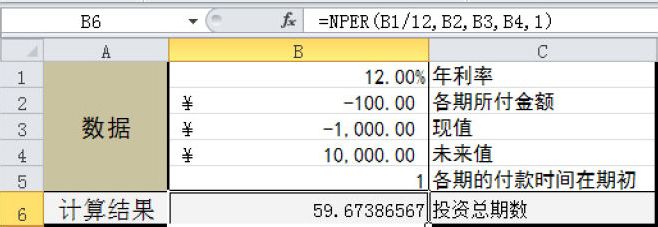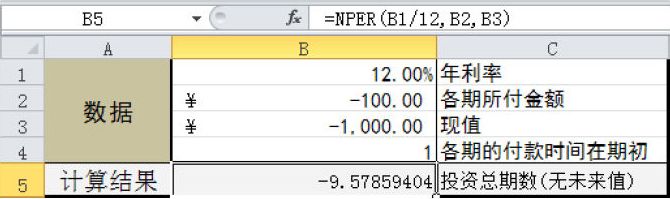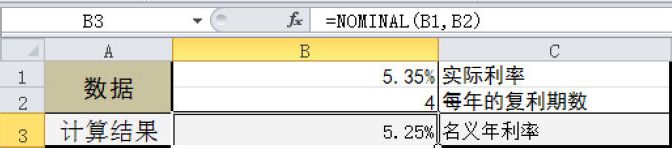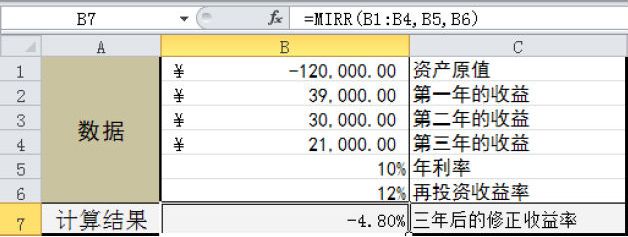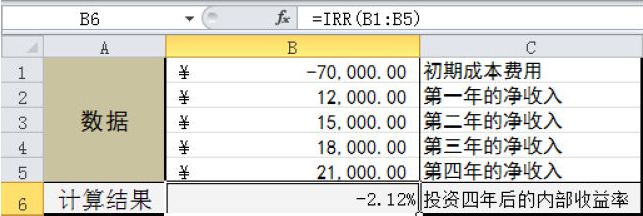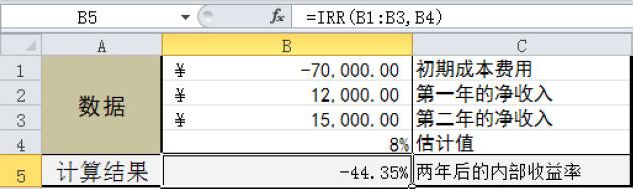如果需要计算一组现金流的净现值,可通过“XNPV”函数实现。XNPV函数的语法为:= XNPV (rate, values, dates),各参数的含义介绍如下。
※ rate:应用于现金流的贴现率。
※ values:与dates中的支付时间相对应的一系列现金流转。
※ dates:与现金流支付相对应的支付日期表,第一个支付日期代表开始。
假设指定贴现率及一系列的现金流,并输入现金流对应的支付日期,计算成本和收益的投资净现值。
01 在“B1”单元格中输入贴现率,在“B2:B6”单元格区域中输入一系列现金流,在“C2:C6”单元格区域中输入现金流对应的支付日期。
02 在单元格中输入公式:=XNPV(B1,B2:B6,C2:C6),然后按下“Enter”键确认即可。